Icecream Slideshow Makerとは、Windows OSに対応した無料のスライドショー作成ソフトです。パソコン内の画像ファイルを使い、表示時間や20種類以上用意された画像切り替え時のエフェクトを画像ごとに設定してスライドショーを作成することができます。また、音声ファイルを追加してスライドショー動画にBGMを付けることも可能です。さらに、作成したスライドショーはYouTubeなどにアップロードすることもできます。
※無料版(free)には、スライドショーに使用する画像の枚数(10枚まで)、出力形式(WEBMのみ)に制限があります。
※無料版は個人利用に限ります。商用利用の場合は有料版『PRO』を購入して下さい。
Slideshow Makerのダウンロード
下記URLより、「無料ダウンロード」をクリックしてインストーラーをダウンロードし、インストールして下さい。
https://icecreamapps.com/jp/Slideshow-Maker/
Slideshow Makerの使い方
本ソフトのスライドショー作成手順は以下の通りです。
1.画像の読み込み
メイン画面で左上にある「画像の追加」をクリックし、「ファイルを開く」画面で画像ファイルを指定(Ctrlキーを押しながらの複数選択も可能)して「開く」をクリックします。すると、メイン画面左側にリスト表示され、右側にプレビュー表示されます。なお、「フォルダの追加」からフォルダを指定することも可能です。
2.画像ごとの設定
<表示時間の設定>
メイン画面左側のリストで各画像項目の「3秒」をクリックし、任意の時間をクリックします。すると、その画像の表示時間が変更されます。
<エフェクトの設定>
メイン画面左側のリストで各画像項目の「ランダム」をクリックし、任意のエフェクトをクリックします。すると、その画像の切り替え時のエフェクトが変更され、プレビューに表示されます。
<テキストの追加>
メイン画面左側のリストで各画像項目の「追加」をクリックし、「テキスト:」の入力欄に文字を入力して「保存」をクリックします。すると、その画像にテキストが追加されます。
<すべての画像に適用する場合>
リスト下部の「すべてに適用」項目で選択すると全ての画像が適用されます。
3.音楽の追加
メイン画面で右側のプレビュー表示の下にある「オーディオの追加」をクリックし、「ファイルを開く」画面で音声ファイルを指定して「開く」をクリックします。すると、音楽が追加されます。
4.スライドショーの作成
メイン画面でファイル名・解像度・トランジション(画像の切り替え)時間を指定して「作成」をクリックします。すると、スライドショーの作成が開始され、完了後に「スライドショーを作成する」画面が表示されます。なお、作成完了後は自動で設定された保存先に保存されます。
5.スライドショーのアップロード
「スライドショーを作成する」画面では、「YOUTUBE」または「GOOGLE DRIVE」または「DROPBOX」をクリックするとアップロードすることが、「CD/DVDに焼く」をクリックするとディスクに焼くことが、「フォルダを開く」をクリックすると保存フォルダを開くことができます。
Slideshow Makerの設定変更
本ソフトは、設定画面からデフォルトのスライド設定・デフォルトのオーディオ設定・出力ビデオ設定を変更することができます。
1.設定画面の表示
メイン画面で右下にある「設定」をクリックします。すると、設定画面が表示されます。
2.設定項目
設定画面では、下記の項目を変更することができます。
- デフォルトのスライド設定:表示時間・エフェクト・トランジション時間
- デフォルトのオーディオ設定:オフセット・フェード
- 出力ビデオ設定:解像度・保存先・言語など
Slideshow Makerのまとめ
アップロードもできるスライドショー作成ソフト「Icecream Slideshow Maker」を紹介しました。使い方はとても簡単で、画像を読み込み、表示時間・エフェクト・テキストを設定したら、ファイル名や解像度、トランジション時間などを指定して「作成」をクリックするだけです。作成後、各SNSボタンをクリックすると、スライドショーをアップロードすることもできます。是非、使ってみて下さい。
提供元:https://icecreamapps.com/jp/
サポート:https://icecreamapps.com/support.html
レビュー:https://icecreamapps.com/jp/Slideshow-Maker/
利用規約:https://icecreamapps.com/terms.html
購入:https://icecreamapps.com/jp/Slideshow-Maker/upgrade.html
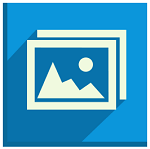
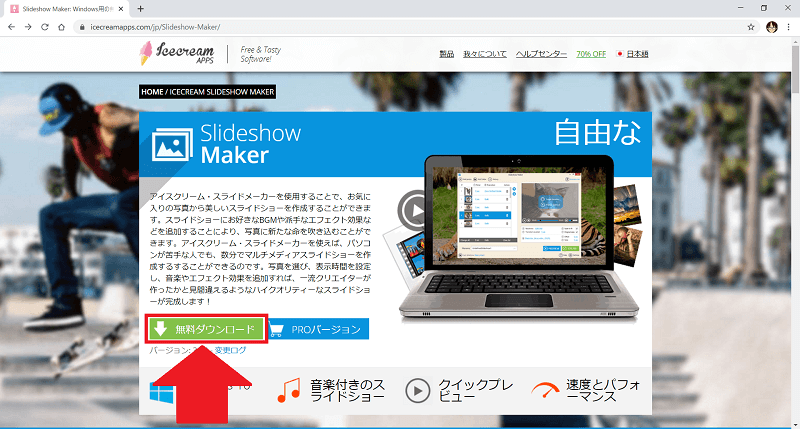
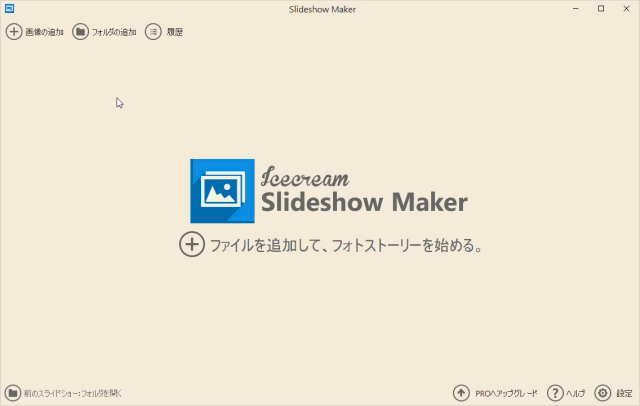
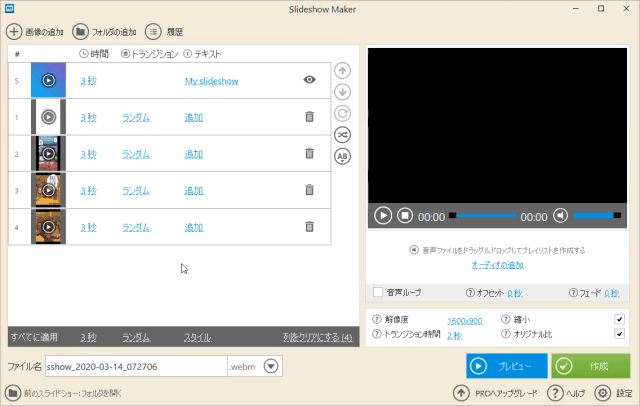
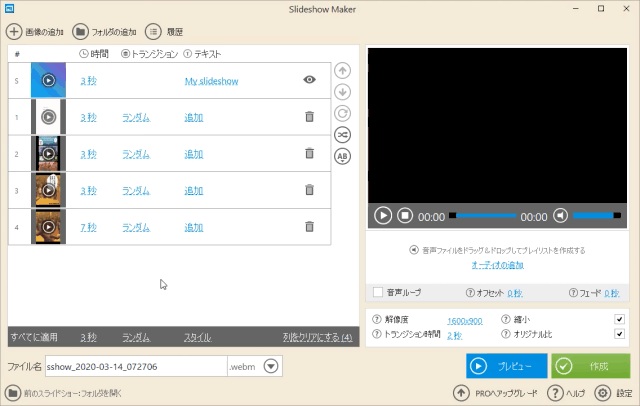
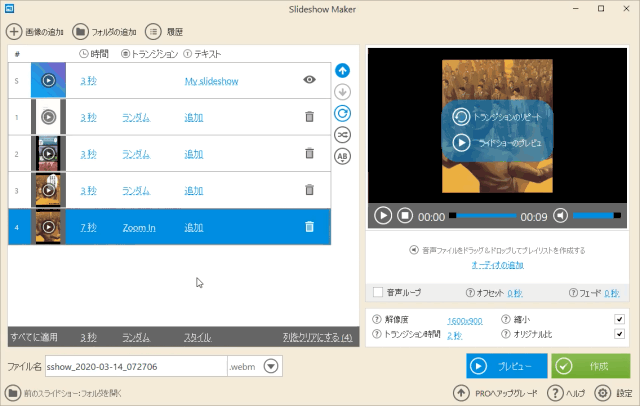
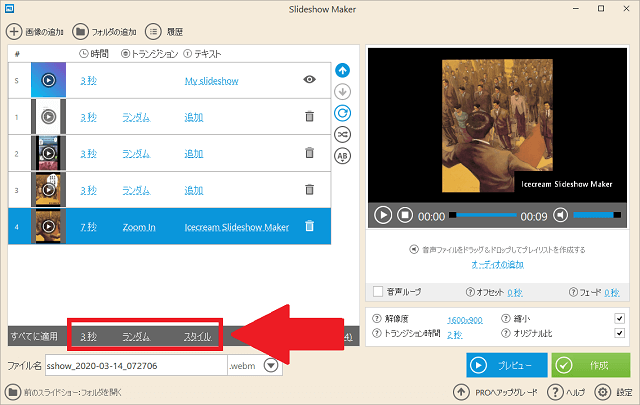
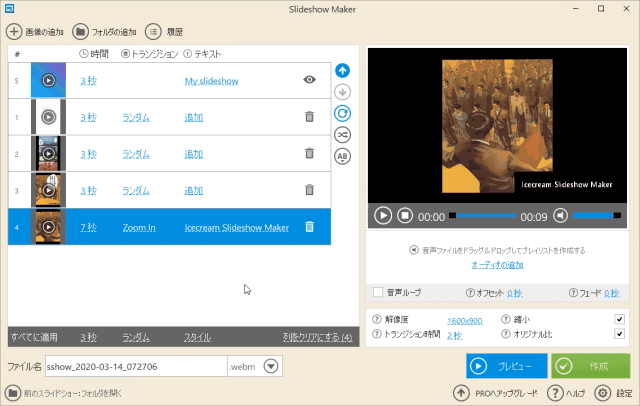
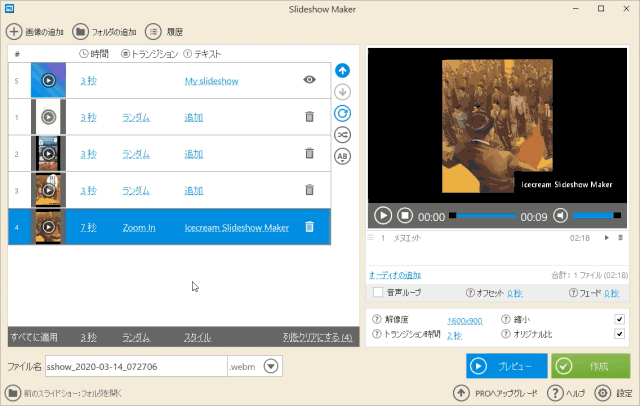
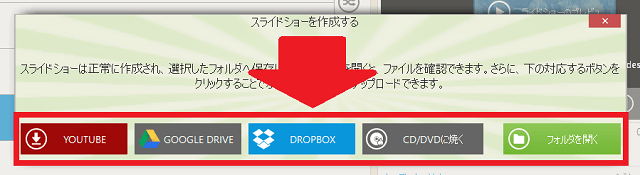
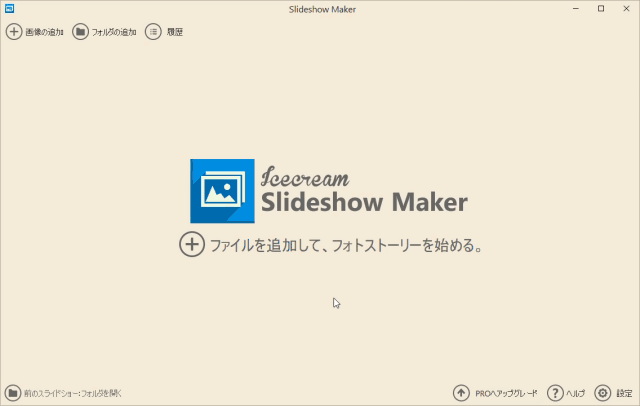
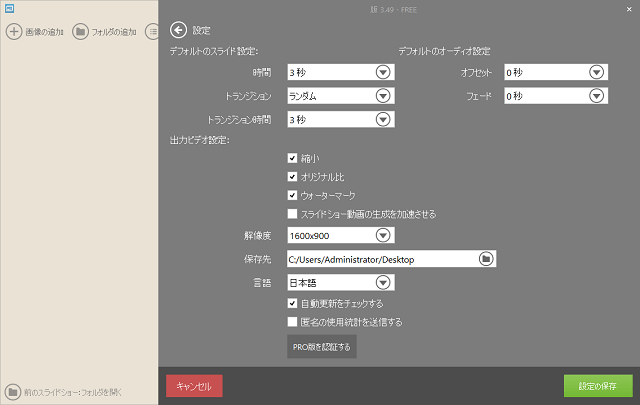
-3.jpg)




